Où trouver les contrats ?
- Dirigez-vous vers Collaborateurs, situé dans le menu de la barre latérale
- Sélectionnez n'importe quel collaborateur
- Accéder à la rubrique Contrat
Visualisation de l'onglet contrats de votre collaborateur
Statut des conditions du contrat :
- En cours
- A venir
- Expiré
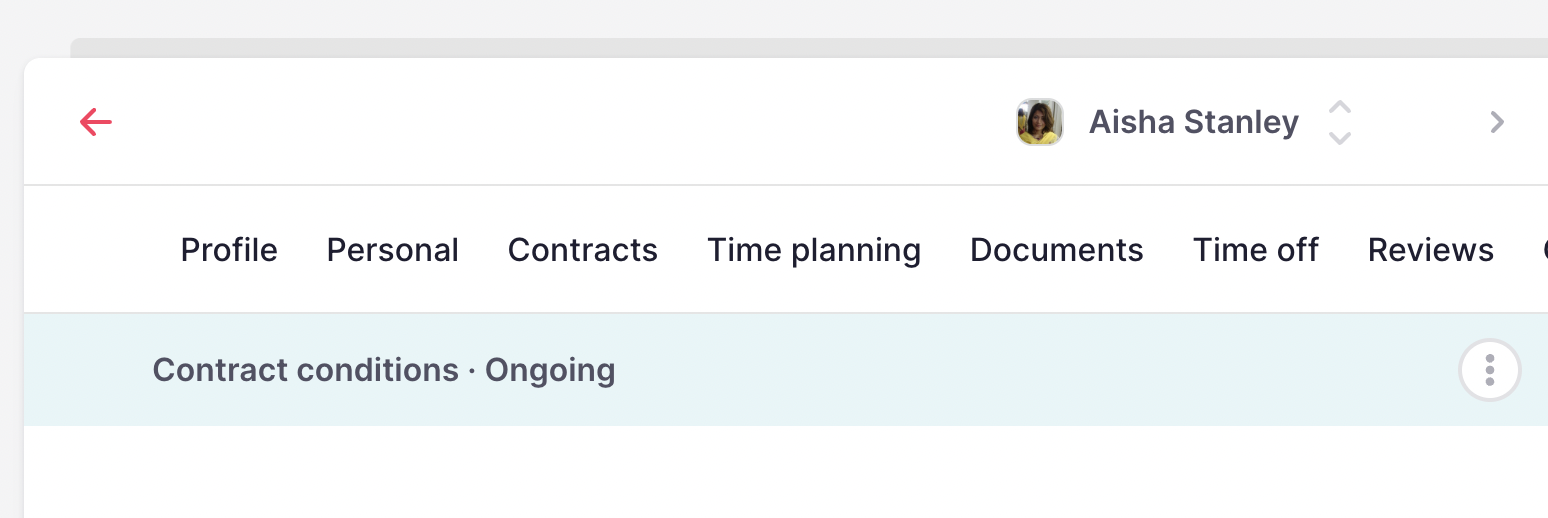
Informations générales
- Emploi : le nom de l'emploi du collaborateur.
- Date d'entrée en vigueur : la date à laquelle la version du contrat commence à être en vigueur
- Date de début du contrat : la date à laquelle l'entreprise et les collaborateurs s'engagent
- Date de fin du contrat : la date à laquelle l'entreprise et le collaborateur mettent fin à la relation.
- Période d'essai et date de fin de période d'essai : choisissez si votre collaborateur a une période d'essai ou non, et si c'est le cas, sélectionnez les dates.
- Type de contrat
- Type de journée de travail
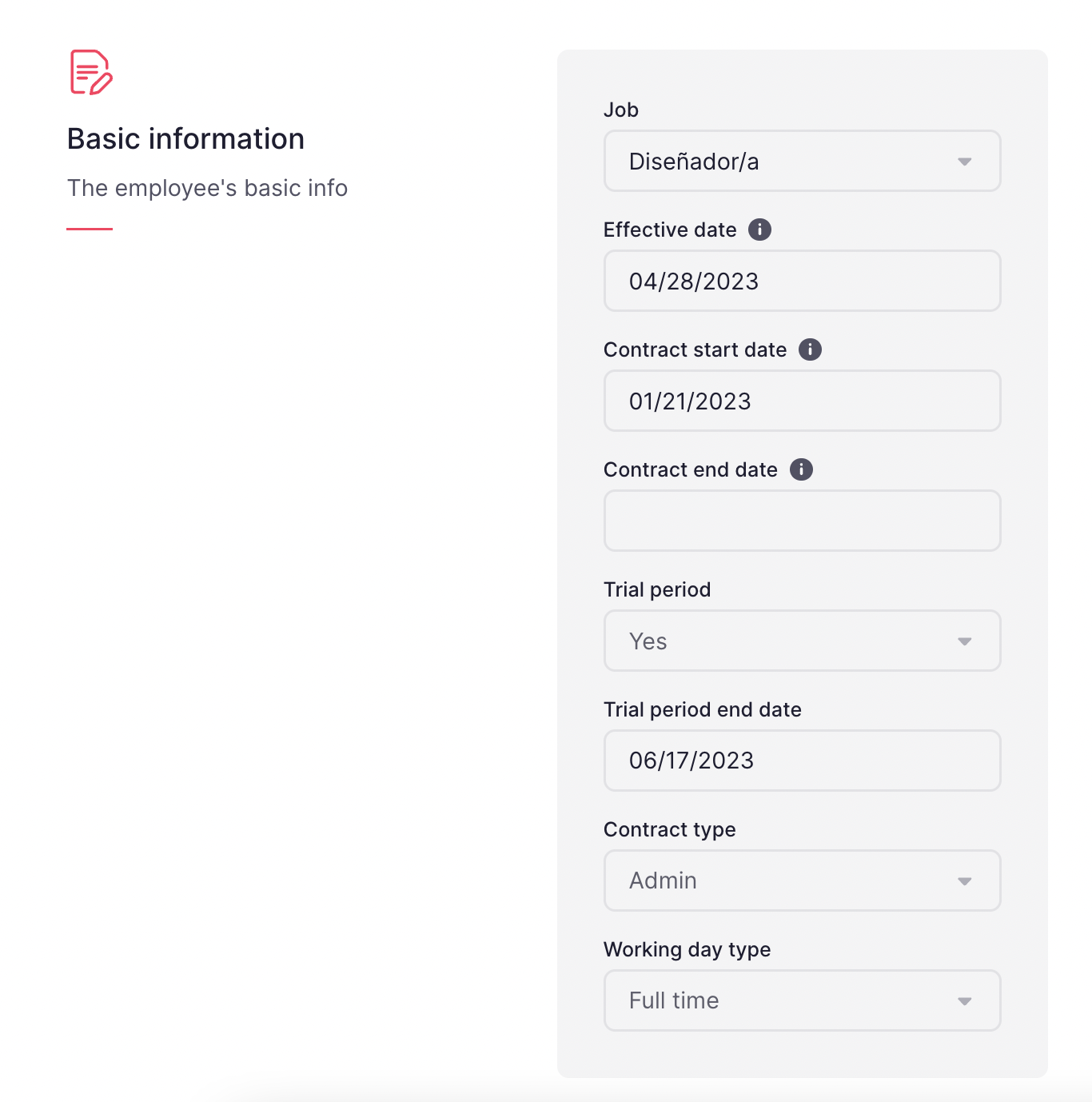
Informations supplémentaires sur le contrat
Informations supplémentaires pour le contrat en fonction du pays du collaborateur.
👀 Vous ne pouvez voir cette section que si vous avez installé l'application de gestion de la paie.
- Description de l'emploi
- Niveau d'éducation
- Catégorie professionnelle
- Groupe de cotisation
- Observations contractuelles
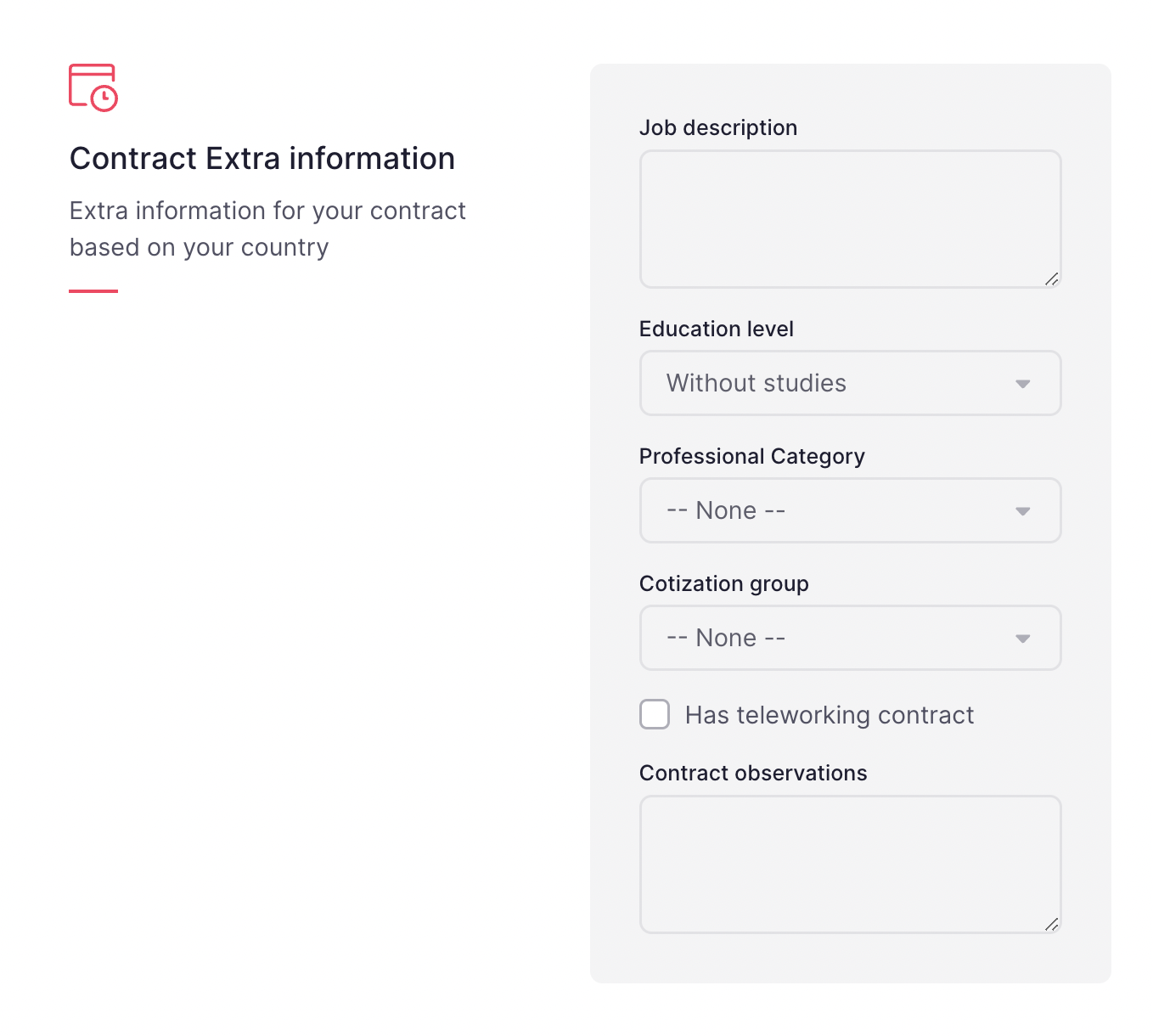
Heures contractuelles
C'est le nombre de jours et d'heures pendant lesquels ce collaborateur travaille
- Heures : nombre d'heures ou minutes selon l'unité.
- Unité : pour calculer les heures travaillées, jour/semaine.
- Jours par semaine : Du lundi au dimanche, vous pouvez marquer les jours de travail du collaborateur.
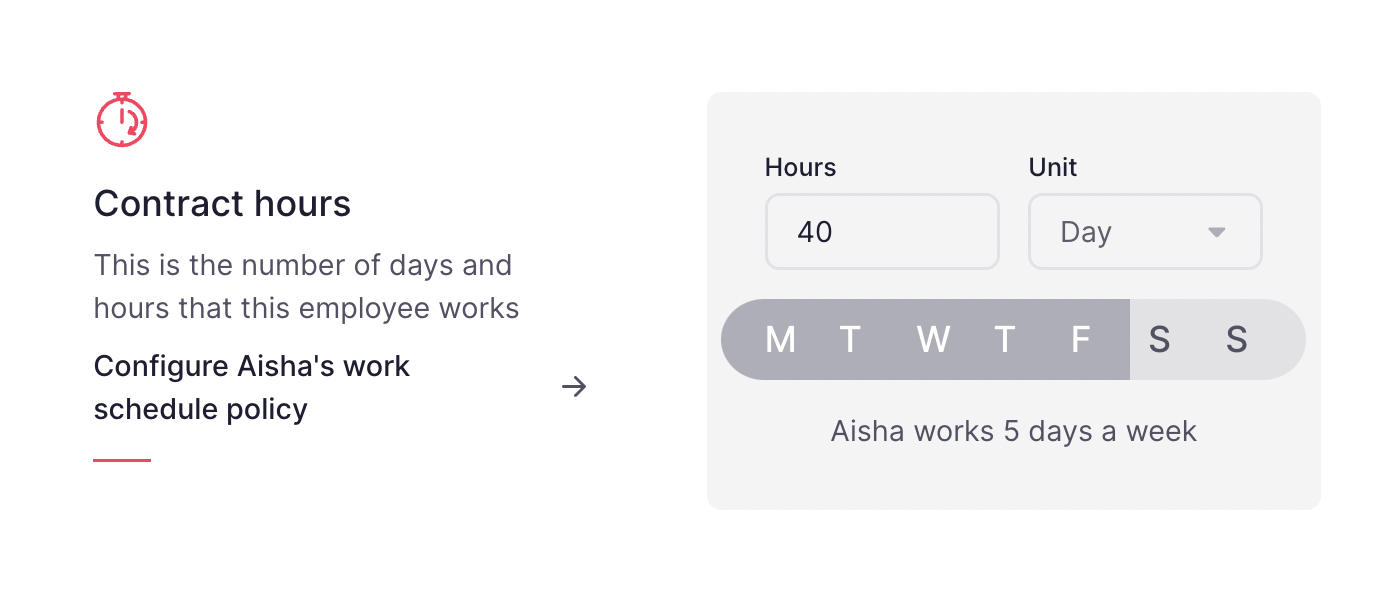
❗ Compléter les heures et les jours de travail aide à gérer :
- Le suivi du temps
- Les absences et congés
- La compensation des heures supplémentaires via les congés
- La planification du temps
- Le calcul et le paiement des salaires
- Les incidents de paie
- Les rapports
Salaire brut
Introduisez le salaire de base du collaborateur, selon le type de rémunération que vous souhaitez.
- Montant
- Type : indiquez le type de rémunération que vous souhaitez, en fonction de la manière dont il est géré dans votre entreprise : annuel, hebdomadaire, mensuel ou horaire.
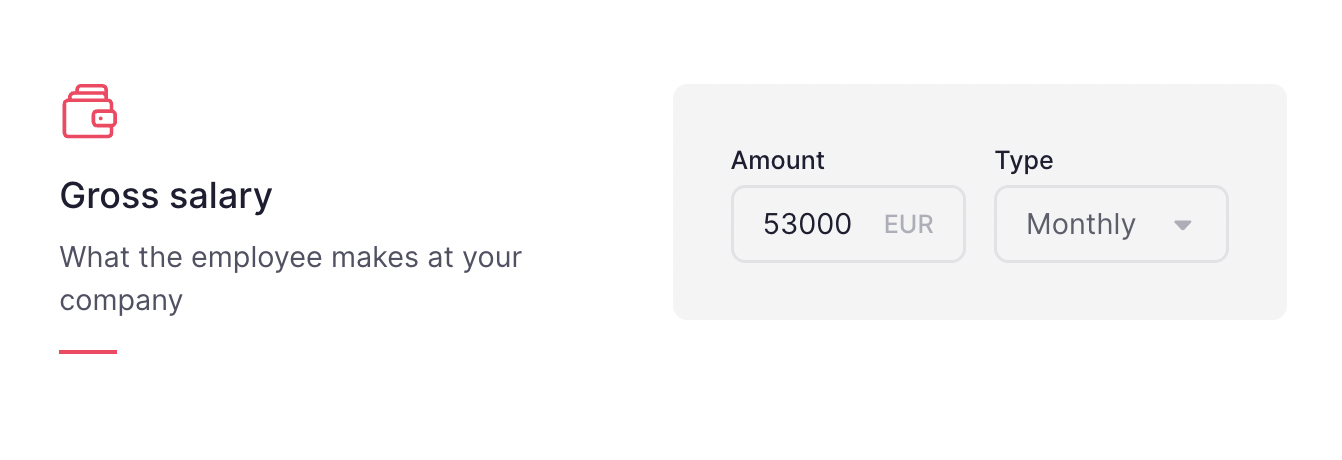
❗ Compléter le salaire vous aide pour :
- Les coûts financiers : obtenir une vue d'ensemble de la croissance de votre effectif, à la fois collectivement et à travers les entités juridiques individuelles. Surveillez les dépenses salariales mensuelles et annuelles, et visualisez les coûts des employés en fonction de l'attribution des centres de coûts ou des responsabilités managériales. Ces informations précieuses sont accessibles par l'intermédiaire du service financier.
- Le calcul et paiement des salaires : pour une compréhension globale du processus de paie, ce qui vous permet de gérer efficacement les primes, les paiements et les résultats globaux de la paie. Cette perspective globale vous permet de superviser l'ensemble du cycle de paie.
- Les incidences sur la paie
- Les échelles salariales : un catalogue de postes qui fournit des échelles salariales complètes, facilitant ainsi des pratiques de rémunération équitables au sein de votre organisation.
- Les rapports : suivi des changements dans la paie, vous permettant d'obtenir des informations significatives et de prendre des décisions en connaissance de cause.
Rémunération supplémentaire
Ajoutez des variables, des bonus et des avantages. Ceux-ci seront affichés dans l'application de paie.
- Récurrence : tous les quelques mois, la rémunération variable sera versée au collaborateur.
- Montant : montant à verser par l'entreprise au collaborateurs.
Chronologie des contrats
À partir de la section du contrat de votre collaborateur, vous pourrez voir et modifier l'historique des conditions du contrat.
.gif)
Personnalisation des contrats
👉 Assurez-vous d'avoir préalablement créé les entités juridiques de votre entreprise et d'y avoir ajouté des collaborateurs afin de pouvoir apporter les modifications nécessaires à leurs contrats.
Champs du contrat de paie
- Dirigez-vous vers la section Paramètres, située dans le menu de la barre latérale
- Dans général, cliquez sur Détails de l'entreprise
- Sélectionnez l'entité juridique où vous effectuerez les modifications
- Appuyez sur les contrats
❗️ Vous trouverez ici tous les champs du contrat de paie par défaut, au cas où vous auriez besoin de les modifier, cliquez simplement sur le bouton à droite.
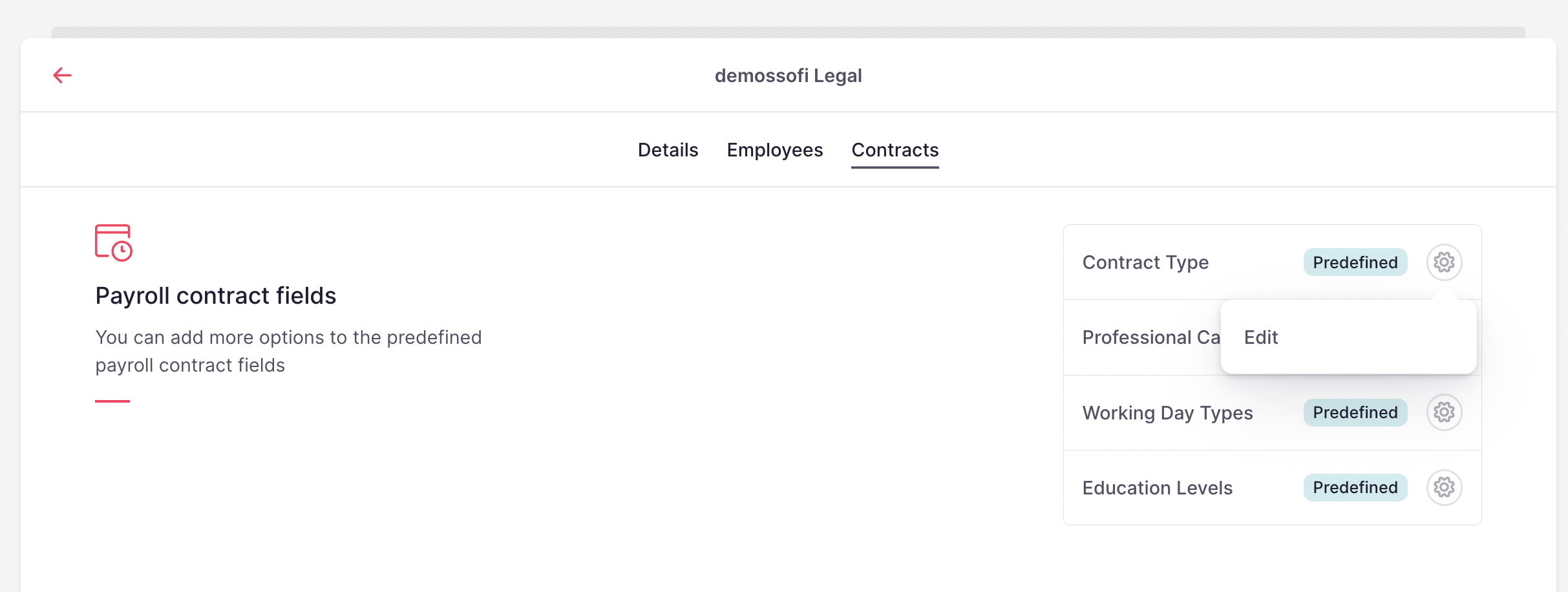
Champs personnalisés des contrats
Vous pouvez créer des champs personnalisés de nouveaux contrats :
- Cliquez sur ajouter des champs personnalisés
- Ajoutez un titre et sélectionnez le type de champ
- Enfin, appuyez sur créer un champ personnalisé
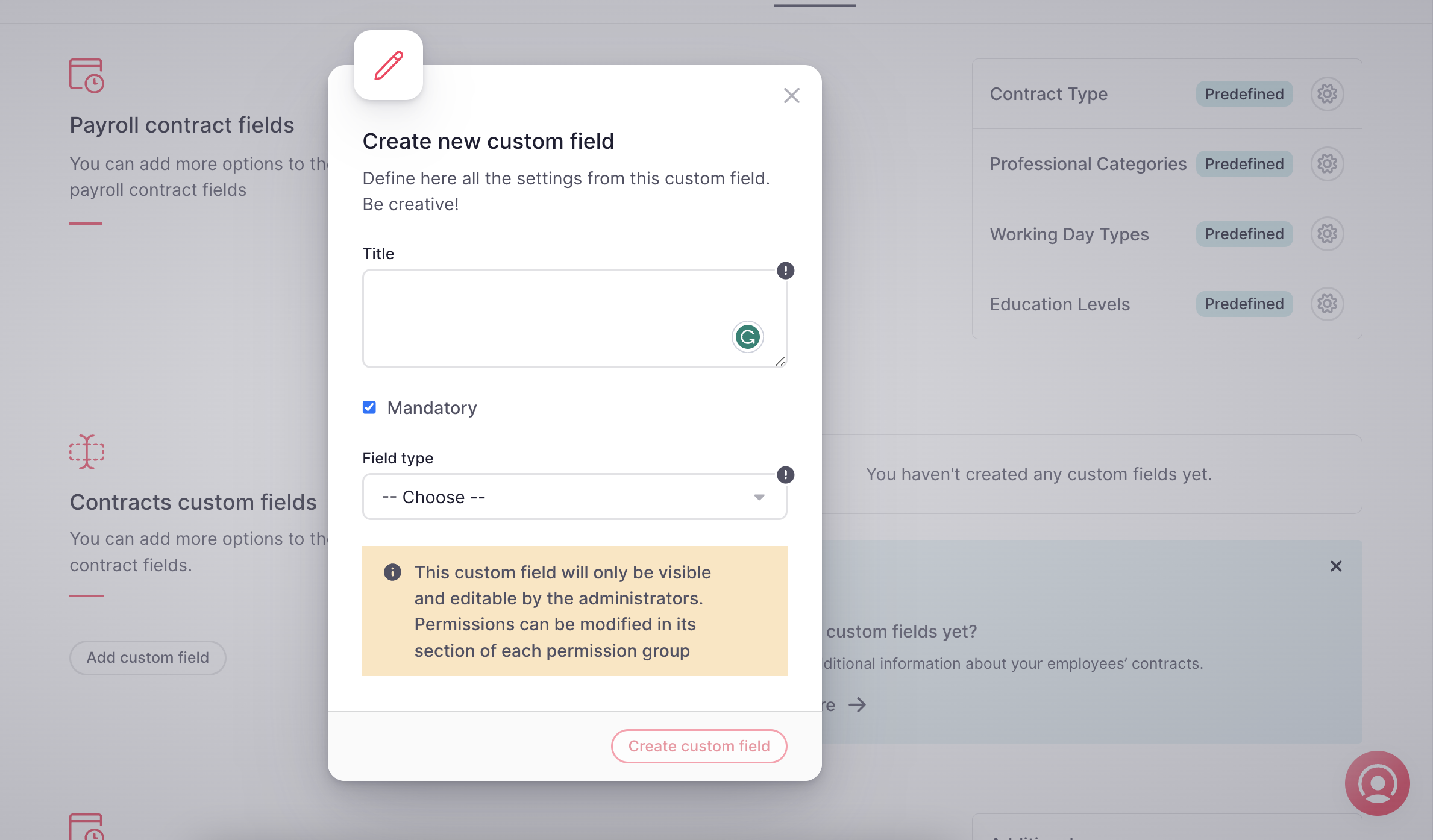
❗️ Une fois les champs personnalisés du contrat ajoutés, en vous dirigeant vers l'onglet contrat du collaborateur vous retrouverez ces champs récemment ajoutés.
Rémunération supplémentaire
Vous trouverez ici toutes les options de compensation supplémentaires par défaut. Pour en ajouter d'autres :
- Cliquez sur le bouton à côté
- Appuyez sur modifier
- Sélectionnez + Ajouter une option
- Enfin, cliquez sur soumettre
👀 Une fois la rémunération supplémentaire ajoutée, vous la trouverez automatiquement reflétée dans la fonction de paie afin que vous puissiez la sélectionner dans n'importe quelle période.
Les permissions dans les contrats
❗ Définissez des autorisations spécifiques pour modifier, promouvoir et supprimer des contrats.
- Modifier les contrats (mises à jour et corrections) : mettre à jour et corriger les contrats. Les utilisateurs disposant de cette permission peuvent modifier les détails du contrat, corriger les erreurs ou procéder à tout ajustement nécessaire. Les utilisateurs existants disposant de l'autorisation "Modifier un contrat" recevront automatiquement cette autorisation.
- Promouvoir : gérer les promotions dans les contrats. Les utilisateurs disposant de cette autorisation peuvent lancer et gérer les promotions des employés. Les équipes RH peuvent choisir d'accorder cette autorisation aux managers ou à d'autres utilisateurs désignés responsables de la gestion des promotions.
- Supprimer : supprimer des contrats du système si nécessaire. Cette autorisation doit être accordée avec prudence et uniquement aux utilisateurs qui ont besoin de pouvoir supprimer des contrats. Soyez prudent lorsque vous attribuez cette autorisation afin d'éviter les suppressions accidentelles.
-png.png)